Fix Windows n'a pas pu terminer le formatage
Publié: 2017-07-06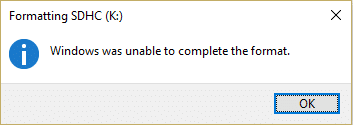
Si vous essayez de formater une carte SD ou une clé USB, il est possible que vous rencontriez l'erreur « Windows n'a pas pu terminer le formatage. "Il existe de nombreuses explications possibles pour expliquer pourquoi vous rencontrez cette erreur, telles que des secteurs défectueux, des dommages au périphérique de stockage, une protection en écriture du disque, une infection par un virus ou un logiciel malveillant, etc. Un autre problème majeur concernant le formatage de la clé USB ou de la carte SD semble être dû au fait que Windows ne peut pas lire la table de partition FAT. Le problème peut se produire lorsque les conditions suivantes sont remplies :
- Le système de fichiers sur le disque utilise 2048 octets par secteur.
- Le disque que vous essayez de formater utilise déjà un système de fichiers FAT.
- Vous avez utilisé un autre système d'exploitation (autre que Microsoft tel que Linux) pour formater la carte SD ou la clé USB.
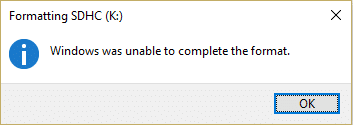
Dans ce cas, il existe différentes solutions pour fiThereessage ; ce qui peut fonctionner pour un utilisateur n'est pas nécessaire. Ce qui fonctionnera pour un autre car ces correctifs dépendent de la configuration et de l'environnement du système utilisateur. Donc, sans perdre de temps, voyons comment réparer réellement Windows n'a pas pu compléter le message d'erreur de format avec les étapes de dépannage répertoriées ci-dessous.
Contenu
- Fix Windows n'a pas pu terminer le formatage
- Méthode 1 : Vérifiez si votre carte SD ou votre clé USB présente des dommages physiques
- Méthode 2 : assurez-vous que la clé USB ou la carte SD n'est pas protégée en écriture
- Méthode 3 : conduire à l'aide de la gestion des disques de Windows
- Méthode 4 : Désactiver la protection en écriture dans le registre
- Méthode 5 : formater à l'aide de l'invite de commande
- Méthode 6 : Utiliser SD Formatter
Fix Windows n'a pas pu terminer le formatage
Assurez-vous de créer un point de restauration au cas où quelque chose tournerait mal.
Méthode 1 : Vérifiez si votre carte SD ou votre clé USB présente des dommages physiques
Essayez d'utiliser la carte SD ou la clé USB avec un autre PC et voyez si vous en êtes capable. Ensuite, insérez une autre carte SD ou clé USB fonctionnelle dans le même emplacement afin de vérifier que l'emplacement n'est pas endommagé . Maintenant, une fois que vous avez supprimé cette explication possible du message d'erreur, nous pouvons poursuivre notre dépannage.
Méthode 2 : assurez-vous que la clé USB ou la carte SD n'est pas protégée en écriture
Si votre clé USB ou votre carte SD est protégée en écriture, vous ne pourrez pas supprimer de fichiers ou de dossiers sur la clé, non seulement cela, mais vous ne pourrez pas non plus la formater. Afin de résoudre ce problème, vous devez basculer le verrou Tourity en position Déverrouillé sur le disque afin de supprimer la protection en écriture.
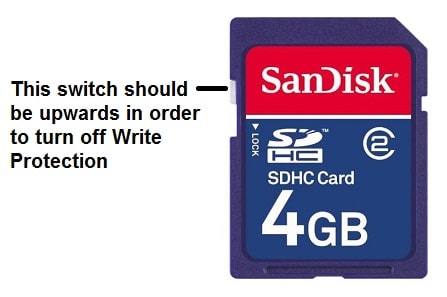
Méthode 3 : conduire à l'aide de la gestion des disques de Windows
1. Appuyez sur la touche Windows + R, puis tapez diskmgmt.msc et appuyez sur Entrée pour ouvrir la gestion des disques.
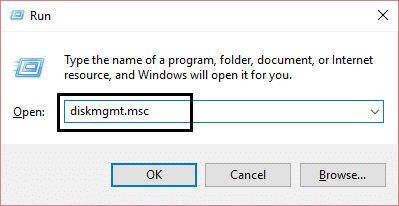
2. Si vous ne parvenez pas à accéder à la gestion du disque via la méthode ci-dessus, appuyez sur la touche Windows + X, puis sélectionnez Panneau de configuration.
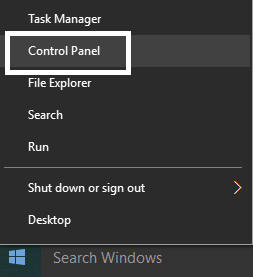
3. Tapez Administratif dans la recherche du Panneau de configuration et sélectionnez Outils d'administration.
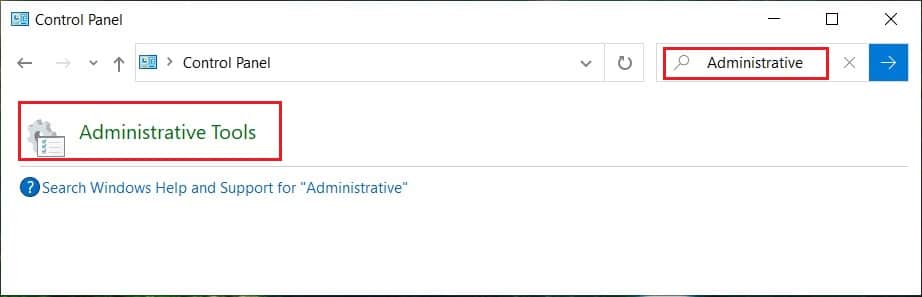
4. Une fois dans Outils d'administration, double-cliquez sur Gestion de l'ordinateur.
5. Maintenant, dans le menu de gauche, sélectionnez Gestion des disques.
6. Trouvez votre carte SD ou votre clé USB, puis faites un clic droit dessus et sélectionnez Formater.
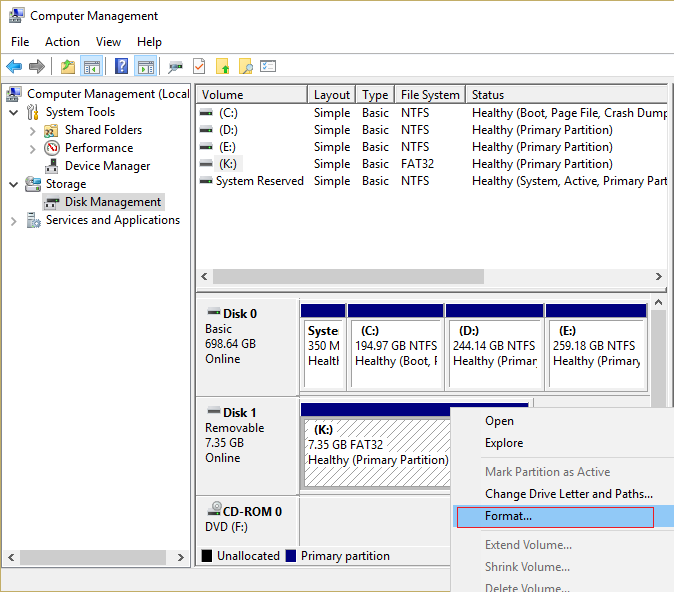
7. Option de suivi à l'écran et assurez-vous de décocher l'option de formatage rapide .
Cela devrait vous aider à résoudre Windows n'a pas pu résoudre le problème de graisse, mais si vous ne pouvez pas formater le lecteur, passez à la méthode suivante.
Méthode 4 : Désactiver la protection en écriture dans le registre
1. Appuyez sur la touche Windows + R puis tapez regedit et appuyez sur Entrée.
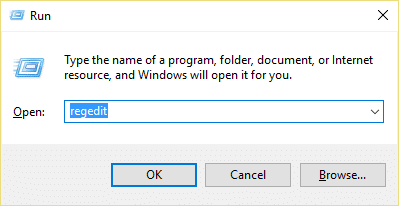
2. Accédez à la clé de registre suivante :
HKEY_LOCAL_MACHINE\SYSTEM\CurrentControlSet\Control\StorageDevicePolicies
Remarque : Si vous ne trouvez pas la clé StorageDevicePolicies , vous devez sélectionner la clé de contrôle, puis cliquer dessus avec le bouton droit de la souris et sélectionner Nouveau > Clé . Nommez la clé StorageDevicePolicies.

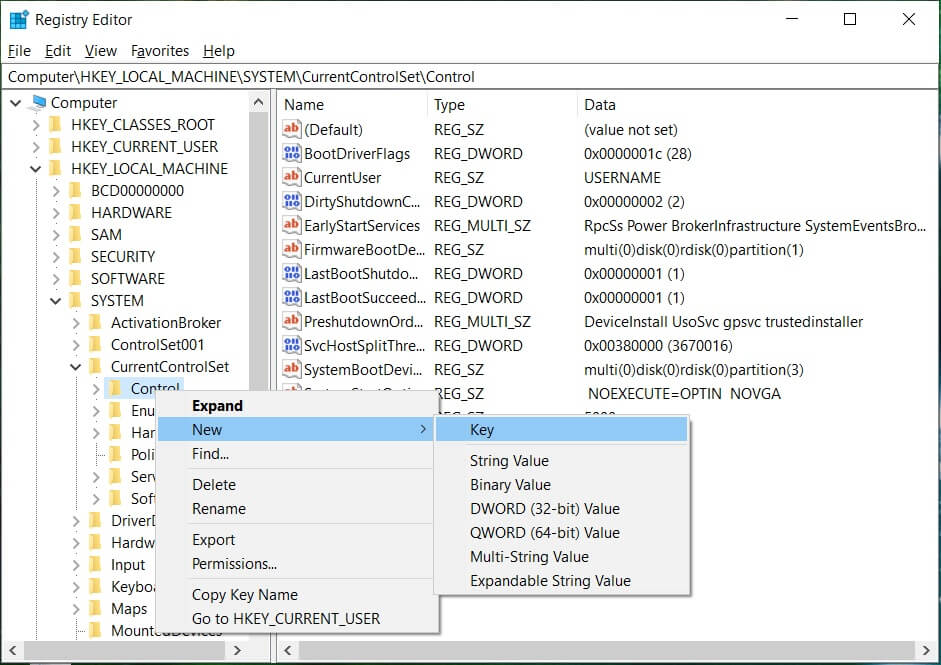
3. Recherchez la clé de registre WriteProtect sous storageManagement.
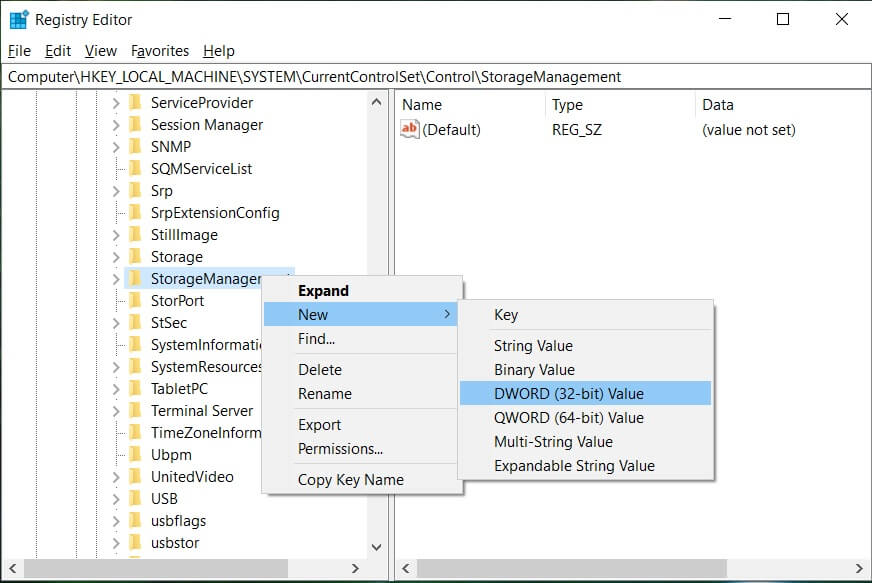
Remarque : Si vous ne parvenez pas à trouver le DWORD ci-dessus, vous devez en créer un. Sélectionnez la clé StorageDevicePolicies, puis cliquez dessus avec le bouton droit de la souris et sélectionnez Nouveau > Valeur DWORD (32 bits) . Nommez la clé WriteProtect.
4. Double-cliquez sur la clé WriteProtect et définissez sa valeur sur 0 afin de désactiver la protection en écriture.
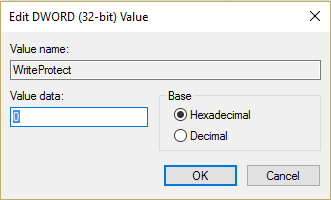
5. Redémarrez votre PC pour enregistrer les modifications.
6. Essayez à nouveau de formater votre appareil et voyez si vous pouvez réparer Windows n'a pas pu résoudre l'erreur de formatage.
Méthode 5 : formater à l'aide de l'invite de commande
1. Appuyez sur la touche Windows + X puis sélectionnez Invite de commandes (Admin).

2. Tapez maintenant la commande suivante et appuyez sur Entrée après chacune :
partie de disque
disque de liste

3. Sélectionnez votre disque dans la liste puis tapez la commande :
sélectionner le disque (numéro de disque)
Remarque : Par exemple, si vous avez le disque 2 comme carte SD ou clé USB, la commande sera : sélectionnez le disque 2
4. Tapez à nouveau la commande suivante et appuyez sur Entrée après chacune :
nettoyer
créer une partition primaire
format fs=FAT32
sortir
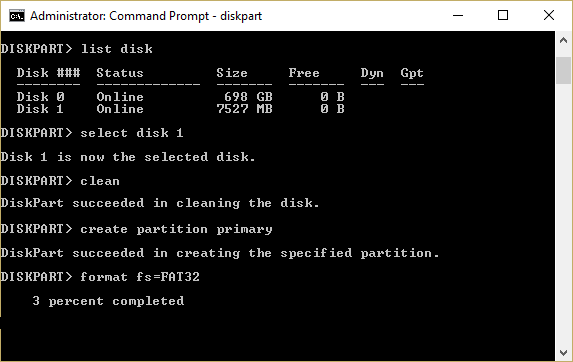
Remarque : Vous pouvez recevoir le message suivant :
Le format ne peut pas s'exécuter car le volume est utilisé par un autre processus. Le formatage peut s'exécuter si ce volume est d'abord démonté. TOUTES LES POIGNÉES OUVERTES À CE VOLUME SERONT ALORS INVALIDES.
Souhaitez-vous forcer un démontage sur ce volume ? (O/N)
Tapez Y et appuyez sur Entrée , cela formatera le lecteur et corrigera l'erreur "Windows n'a pas pu terminer le formatage".
5. Votre carte SD ou clé USB a été formatée et est prête à être utilisée.
Méthode 6 : Utiliser SD Formatter
Remarque : Cela supprime toutes les données, alors assurez-vous de sauvegarder votre carte SD ou votre clé USB avant de continuer.
1. Téléchargez SD Formatter à partir d'ici.

2. Double-cliquez sur le fichier de téléchargement pour installer l'application.

3. Ouvrez l'application à partir du raccourci du bureau, puis sélectionnez votre lettre de lecteur dans le menu déroulant Lecteur.
4. Maintenant, sous Options de formatage, sélectionnez l'option Remplacer le format .
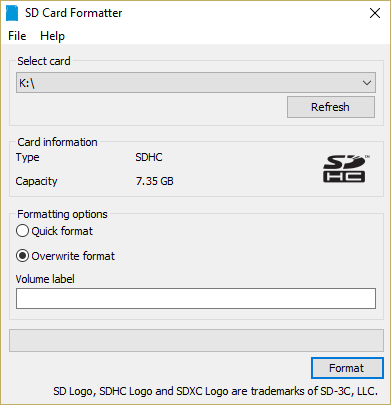
5. Cliquez sur Oui pour confirmer le message contextuel indiquant « Le formatage effacera toutes les données de cette carte. Voulez-vous continuer?"
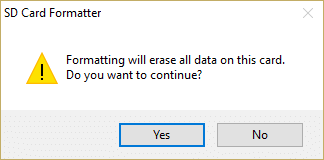
6. Vous verrez la fenêtre SD Card Formatter, qui vous montrera l'état du formatage de votre carte SD.
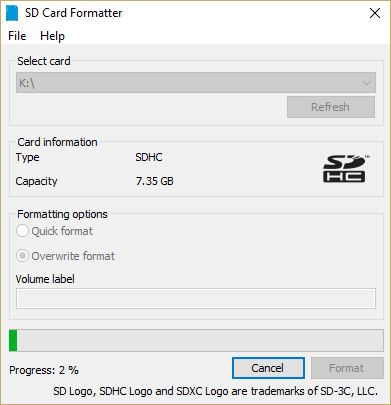
8. Le formatage complet d'une clé USB ou d'une carte SD peut prendre un certain type, alors soyez patient pendant que le processus ci-dessus se poursuit.

9. Une fois le formatage terminé, retirez votre carte SD et réinsérez-la.
Conseillé:
- Réparer Redémarrez votre ordinateur pour installer une boucle de mises à jour importantes
- Comment réparer les erreurs du système de fichiers sur Windows 10
- Correction de l'échec du démarrage du service ou du groupe de dépendance
- Dépannage Impossible de démarrer le service de protocole de résolution de noms d'homologues
Voilà, vous avez réussi à réparer Windows n'a pas pu résoudre l'erreur de format, mais si vous avez encore des questions concernant ce guide, n'hésitez pas à les poser dans la section des commentaires.
